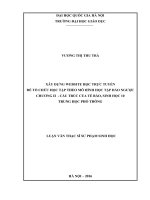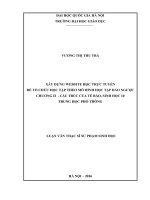HƯỚNG DẪN CẬP NHẬT THÔNG TIN KẾT NỐI INTERNET VÀ THÔNG TIN ỨNG DỤNG CÔNG NGHỆ THÔNG TIN HỖ TRỢ DẠY VÀ HỌC TRỰC TUYẾN
Bạn đang xem bản rút gọn của tài liệu. Xem và tải ngay bản đầy đủ của tài liệu tại đây (1.36 MB, 8 trang )
HƯỚNG DẪN CẬP NHẬT THÔNG TIN KẾT NỐI INTERNET
VÀ THÔNG TIN ỨNG DỤNG CÔNG NGHỆ THÔNG TIN
HỖ TRỢ DẠY VÀ HỌC TRỰC TUYẾN
455
(Kèm theo Công văn số …....../CNTT
ngày 18 /07/2022)
I. Mục đích, yêu cầu chung ................................................................................. 2
II. Hướng dẫn cập nhật....................................................................................... 2
1. Hướng dẫn cập nhật vị trí tọa độ nhà trường ................................................. 2
2. Hướng dẫn cập nhật thông tin kết nối Internet .............................................. 4
2.1. Cập nhật thông tin kết nối Internet cho điểm trường chính .................... 4
2.2. Cập nhật thơng tin kết nối Internet cho điểm trường (nếu có) ................ 5
3. Hướng dẫn cập nhật thông tin ứng dụng CNTT ............................................ 5
III. Hướng dẫn thông tin nhập liệu ................................................................... 6
IV. Thông tin hỗ trợ kỹ thuật ............................................................................. 8
I. Mục đích, yêu cầu chung
- Hướng dẫn này giúp đơn vị nhà trường thực hiện cập nhật thông tin kết nối
Internet và thông tin hạ tầng, ứng dụng CNTT hỗ trợ dạy và học trực tuyến tại các
trường mầm non, phổ thông, các trung tâm GDNN-GDTX trên phần mềm cơ sở dữ
liệu ngành Giáo dục () theo yêu cầu của Bộ Giáo dục và đào
tạo.
- Yêu cầu: Nhà trường chuẩn bị, thu thập thông tin kết nối Internet và thông tin hạ
tầng, thiết bị, ứng dụng CNTT hỗ trợ dạy và học trực tuyến.
- Các đơn vị dùng tài khoản quản trị đã được cấp (do phòng GDĐT hoặc sở
GDĐT cấp theo thẩm quyền quản lý) để đăng nhập, tạo tài khoản và phân quyền cho
người dùng thực hiện báo cáo nội dung này (Hướng dẫn quản lý và cấp phát tài khoản
trên CSDL ngành giáo dục thực hiện theo hướng dẫn tại văn bản số 131/CNTT ngày
20/4/2018 tại địa chỉ: Trong trường hợp quên tài khoản,
đề nghị liên hệ với cán bộ phụ trách CSDL của phòng GDĐT hoặc sở GDĐT (nơi cấp
tài khoản) để được hỗ trợ.
II. Hướng dẫn cập nhật
1. Hướng dẫn cập nhật vị trí tọa độ nhà trường
Các bước thực hiện:
Bước 1: Tại phần mềm [Quản lý giáo dục...], kích chọn mục 1. Trường học/ 1.1
Hồ sơ trường.
Bước 2: Chọn tab I. Thông tin chung, và nhập trực tiếp thông tin Kinh tuyến, Vĩ
tuyến của đơn vị.
Cách thức lấy thông tin Tọa độ
Cách 1: Lấy tọa độ từ Google maps
- Bước 1: Truy cập vào trang: Nhập tên đơn vị vào ơ
tìm kiếm và nhấp tìm.
2
- Bước 2: Sau khi địa chỉ đã hiện đúng trên bản đồ, nhấp chuột phải vào vị trí sẽ
hiển thị thông tin tọa độ, nhấn chuột vào sẽ tự động copy tọa độ
Cách 2: Đối với trường hợp không tìm thấy tên trường, nhà trường thực hiện
tìm trên My location/Hiển thị vị trí của bạn.
3
Cách 3: Đối với trường hợp khơng tìm thấy tên trường cũng như máy tính
khơng hỗ trợ việc lấy vị trí hiện tại, thì thực hiện tìm Ủy ban nhân dân xã/phường sau
đó tìm vị trí trường trên bản đồ và nhấn chuột phải lấy tọa độ như hướng dẫn cách 1.
2. Hướng dẫn cập nhật thông tin kết nối Internet
2.1. Cập nhật thông tin kết nối Internet cho điểm trường chính
Bước 1: Chọn tab III. Thơng tin kết nối Internet, Nhập đầy đủ thông tin kết nối
Internet bao gồm: Có Internet, Loại kết nối, tốc độ internet, chất lượng tải lên, chất
lượng tải xuống... Các chỉ số tiêu chí được căn cứ trên hợp đồng kết nối Internet với
nhà mạng.
Lưu ý: Thông tin kết nối Internet được cập nhật căn cứ trên Hợp đồng thuê mạng
của nhà trường. Hoặc nhà trường có thể test tốc độ mạng theo hướng dẫn sau:
- Bước 1: Truy cập địa chỉ: />- Bước 2: Kích nút [Thực hiện đo].
- Bước 3: Nhà trường căn cứ kết quả đo truy cập Internet cập nhật lên hệ thống.
4
2.2. Cập nhật thông tin kết nối Internet cho điểm trường (nếu có)
- Bước 1: Kích chọn [Thêm mới điểm trường].
- Bước 2: Nhập đầy đủ thông tin Kinh tuyến, Vĩ tuyến và thông tin kết nối
Internet cho điểm trường bao gồm: Loại kết nối, tốc độ Internet, chất lượng tải lên,
chất lượng tải xuống... Các chỉ số tiêu chí được căn cứ trên hợp đồng kết nối Internet
với nhà mạng.
- Bước 3: Kích chọn [Cập nhật] để lưu lại.
3. Hướng dẫn cập nhật thông tin ứng dụng CNTT
- Bước 1: Chọn tab IV. Thông tin hạ tầng, dịch vụ, ứng dụng CNTT hỗ trợ
dạy và học trực tuyến, nhập đầy đủ thông tin về kết nối hạ tầng, ứng dụng CNTT dạy
và học trực tuyến bao gồm: số lượng phịng máy tính, số lượng máy tính, số lượng
thiết bị hỗ trợ học sinh khuyết tật, số lượng giáo viên thành thạo công nghệ cho việc
giảng dạy…
5
- Bước 2: Kích nút [Cập nhật] để lưu lại.
III. Hướng dẫn thông tin nhập liệu
TT
Nội dung yêu cầu
1 ID trường
2 Tên trường
Huớng dẫn cập nhật
Hệ thống tự động cập nhật
Hệ thống tự động cập nhật
3
Địa chỉ trường
Nhập thông tin
4
5
Vị trí - kinh tuyến
Vị trí - vĩ tuyến
Nhập theo tài liệu HDSD
Nhập theo tài liệu HDSD
6
Có điện
Tích chọn Có/ Khơng
7
8
9
10
11
Có nguồn nước sạch
(Có/Khơng)
Có cơng trình vệ sinh riêng rẽ
cho từng giới tính
Có CS hạ tầng, TL học tập, MT
học tập phù hợp và tiếp cận với
HS khuyết tật
Có cơng trình vệ sinh mang tính
tiếp cận cho trẻ khuyết tật
Có internet (Có/Khơng)
12
Loại kết nối
13
Tốc độ internet
14
Chất lượng tải lên
Tích chọn Có/ Khơng
Tích chọn Có/ Khơng
Tích chọn Có/ Khơng
Ghi chú
Nhà trường cập nhật
nếu có thay đổi
Nhà trường cập nhật
nếu có thay đổi
Nhà trường cập nhật
nếu có thay đổi
Nhà trường cập nhật
nếu có thay đổi
Nhà trường cập nhật
nếu có thay đổi
Tích chọn Có/ Khơng
Tích chọn Có/ Khơng
Chọn 1 trong các loại kết nối
(theo thông tin hợp đồng đã
Không dây, Cáp
ký với nhà mạng/ thông tin
quang, Vệ tinh, Khác
từ nhà cung cấp dịch vụ
mạng)
Nhập số theo thông tin hợp
đồng đã ký với nhà mạng/
thông tin từ nhà cung cấp
dịch vụ mạng
Lấy thông tin từ trang:
Nhập theo tài liệu HDSD
/>6
Nội dung yêu cầu
TT
Huớng dẫn cập nhật
15
Chất lượng tải xuống
Nhập theo tài liệu HDSD
16
Độ trễ
Nhập theo tài liệu HDSD
17
Số lượng modem
Nhập số
18
Số lượng router
Nhập số
19
Nhà cung cấp internet
Chọn 1 hoặc nhiều trong
danh sách
20
Số lượng phịng máy tính
Nhập số lượng
21
22
23
24
25
26
27
28
29
30
Số lượng máy tính dành cho
quản lý (số lượng theo từng loại
máy để bàn/máy tính xách
tay/máy tính bảng/điện thoại)
Số lượng máy tính dành cho
giảng dạy(số lượng theo từng
loại máy để bàn/máy tính xách
tay/máy tính bảng/điện thoại)
Số lượng máy tính dành cho
học tập (số lượng theo từng loại
máy để bàn/máy tính xách
tay/máy tính bảng/điện thoại)
Số lượng thiết bị chuyên biệt
tiếp cận hỗ trợ học sinh khuyết
tật
Loại thiết bị hỗ trợ học sinh
khuyết tật
Có sử dụng phần mềm hỗ trợ
học sinh khuyết tật
Loại phần mềm hỗ trợ học sinh
khuyết tật
Số lượng nhân viên IT
Số lượng giáo viên đạt chuẩn
kỹ năng sử dụng CNTT cơ bản
theo Thông tư 03/2014 TTBTTT
Trường đang sử dụng nền
tảng/phần mềm LMS
Nhập số lượng
Nhập số lượng
Nhập số lượng
Nhập số lượng thực tế
Nhập danh sách loại thiết bị
Tích chọn
Hệ thống tự động cập nhật từ
hồ sơ giáo viên
Hệ thống tự động cập nhật từ
hồ sơ giáo viên
Gõ tên phần mềm đang sử
dụng
7
Ghi chú
Lấy thông tin từ trang:
/>Lấy thông tin từ trang:
/>
VNPT, Viettel, FPT,
CMC, Khác…
TT
Nội dung yêu cầu
31
Trường đang sử dụng nền
tảng/phần mềm gì cho việc dạy
học online
32
33
Trường đang sử dụng phần
mềm gì cho việc quản lý thiết bị
của trường
Trường đang sử dụng phần
mềm nào cho an ninh mạng
trong trường học
Huớng dẫn cập nhật
Chọn 1 hoặc nhiều trong
danh sách
Ghi chú
Zoom, MS Team,
Google Meet, Hệ
thống riêng của
trường, Khơng có,
Khác
Gõ tên phần mềm đang sử
dụng
Gõ tên phần mềm đang sử
dụng
IV. Thông tin hỗ trợ kỹ thuật
- Về kỹ thuật sử dụng phần mềm quản lý liên hệ với Cục Công nghệ thông tin qua
email và qua hệ thống hỗ trợ trực tuyến (hướng dẫn sử dụng chi tiết
trên )./.
________________
8